因公司需要,今天配置了 pyqt5+pycharm 环境,准备试着写些 UI 界面。
参考资源:
1. Python3+PyQt5+PyCharm 桌面GUI开发环境搭建 https://www.cnblogs.com/lizm166/p/10286555.html
2. Python3 PyQt5 pycharm 环境搭建 https://www.jianshu.com/p/094928ac0b73
3. PyQT5速成教程-2 Qt Designer介绍与入门 https://www.jianshu.com/p/5b063c5745d0
配置流程
步骤1:安装 pyqt5 和 pyqt5-tools
1.python已经安装完成
2.安 装 PyQt5 + PyQt5-tools
如果用原生资源库安装地比较慢,可以使用清华或阿里的镜像
pip3 install -i https://pypi.tuna.tsinghua.edu.cn/simple PyQt5
pip3 install PyQt5-tools -i http://mirrors.aliyun.com/pypi/simple/ --trusted-host mirrors.aliyun.com
两个镜像地址
清华大学: https://pypi.tuna.tsinghua.edu.cn/simple
阿里云: http://mirrors.aliyun.com/pypi/simple/
可能需要升级一下 pip
升级 pip: python -m pip install --upgrade pip
安装好 pyqt5 后,需要找到它的 应用文件地址, 并保存它的路径以便之后使用
Path designer:
"C:\Users\THINKPAD\AppData\Local\Programs\Python\Python37\Lib\site-packages\pyqt5_tools\Qt\bin\designer.exe"
Path python:
"C:\Users\THINKPAD\AppData\Local\Programs\Python\Python37\python.exe"
步骤2:安装可视化UI控件编辑器 qtdesigner
1. 打开 File -- Settings -- tools -- external tools -- +


在点击 + 后,填写相关信息
Name:Qt Designer
Description:Qt Designer(可选)
Program:"C:\Users\THINKPAD\AppData\Local\Programs\Python\Python37\Lib\site-packages\pyqt5_tools\Qt\bin\designer.exe"(详细解释)
Working Directory:见下 (这里最好选择 insert Marco 中的 ProjectFileDir 这样 pycharm 就会自动获取项目目录,见第二张截图)

关于如何找 designer.exe 文件问题,可以参考: https://blog.csdn.net/u011675964/article/details/101012280

步骤3:配置 pyuic,用于把QtDesigner创建的UI文件转换成py文件。
1. 还是步骤2中的打开流程,只不过这次是添加 python.exe 的路径
需要添加的内容
Name:Qt Designer
Description:(可选)
Program:"C:\Users\THINKPAD\AppData\Local\Programs\Python\Python37\python.exe"
Working directory:(可选)(这里也是,使用 macro 自动获取项目目录)
关于如何查找 python.exe 文件路径,可以参考: https://blog.csdn.net/jpch89/article/details/86512831
在命令行中输入:
C:\WINDOWS\system32>where python
C:\Users\THINKPAD\AppData\Local\Programs\Python\Python37\python.exe
D:\A_anaconda\python.exe
C:\Users\THINKPAD\AppData\Local\Microsoft\WindowsApps\python.exe

步骤4:配置完毕,可以见两个外部工具

步骤5:编写第一个 qt 程序
进入 Qt Designer 界面 Tools -- External Tools -- Qt Designer
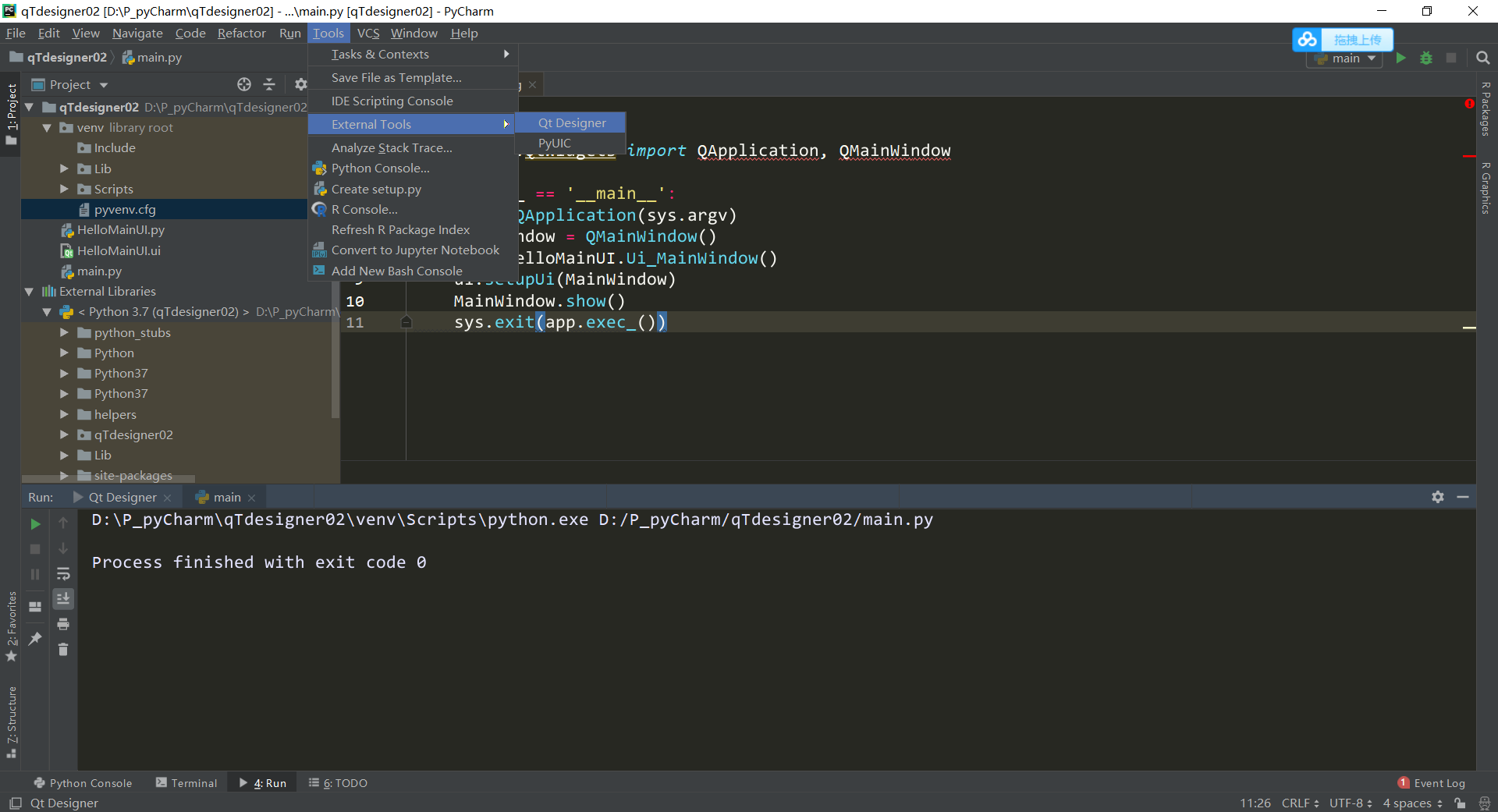
Qt Designer 界面

创建 Main 窗口并保存,保存名字这里是 HelloMainUI.ui
然后在 pycharm IDE 中的项目导航栏,找到 HelloMainUI.ui,右键 -- External tools -- PyUIC(将UI格式文件转化为 .py 格式文件)然后会生成一个 HelloMainUI.py 文件

接着在 HelloMainUI.py 同级目录下创建一个 python 主程序,main.py,程序代码 参考给出的来源,这里借鉴一下
importsys
importHelloMainUI
fromPyQt5.QtWidgetsimportQApplication,QMainWindow
if__name__=='__main__':
app=QApplication(sys.argv)
MainWindow=QMainWindow()
ui=HelloMainUI.Ui_MainWindow()
ui.setupUi(MainWindow)
MainWindow.show()
sys.exit(app.exec_())
然后可以右键 main.py 程序区域,执行当前程序

运行结果
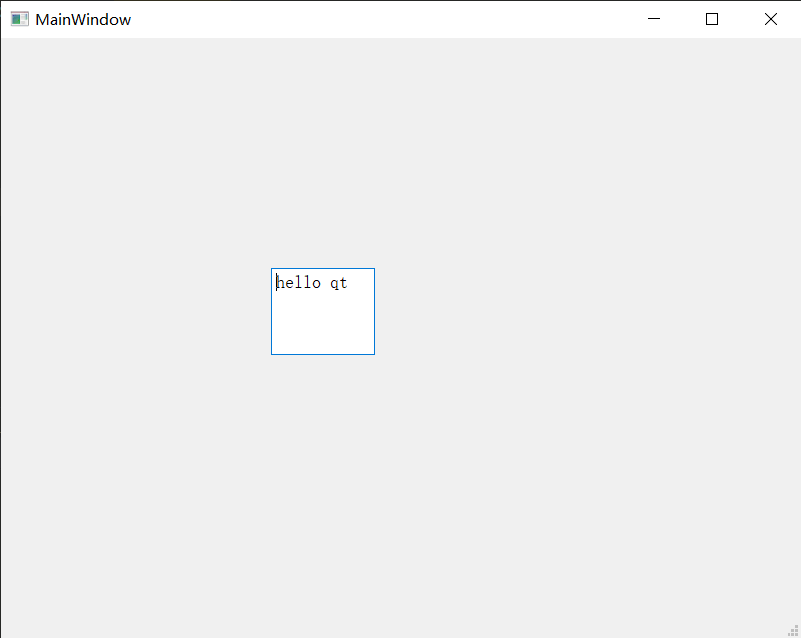
写在最后
关于 ModuleNotFoundError: No module named 'PyQt5' 问题。
在搭建完环境之后,按照参考的资源试着写了一个 UI 然后准备运行一下,结果出现了 ModuleNotFoundError: No module named 'PyQt5' 的问题,好在 csdn https://blog.csdn.net/qq_33485434/article/details/80606359 上有这个问题的解决办法。
因为已经创建了项目,所以只使用了第二种方法,不过跟前面提到解决办法中文件的位置有些不同,我的 venv 文件是在项目目录下而不是在 external liberary目录下,不知道这个是 IDE 的问题还是我之前的配置问题。不过解决方式可以通用。
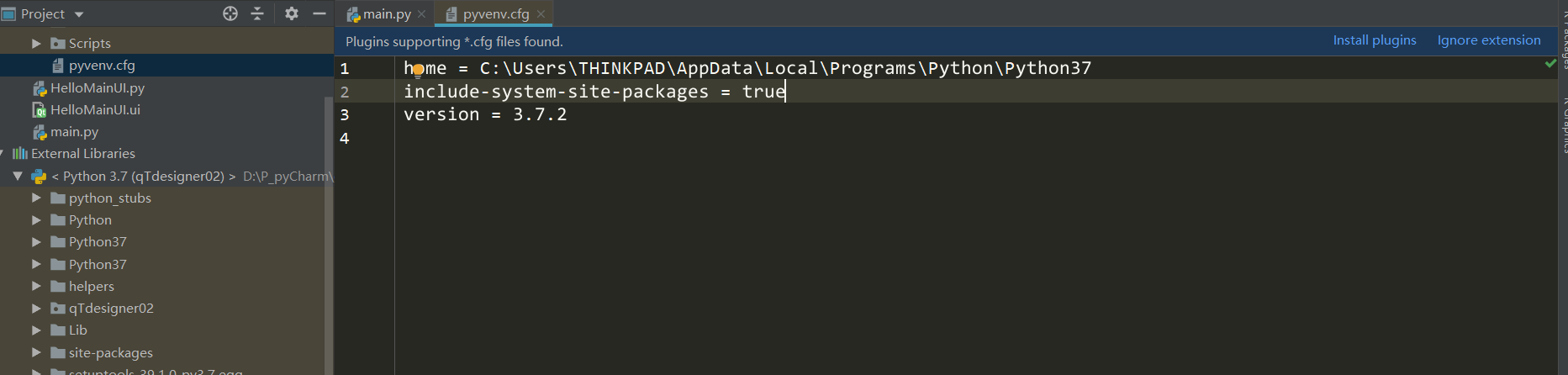
其实这个问题在用 pip3 install cv2 时也遇到过,使用前面提到的 csdn 博主中的第一种方法可以很好的解决。